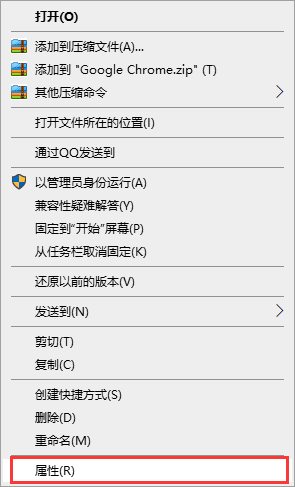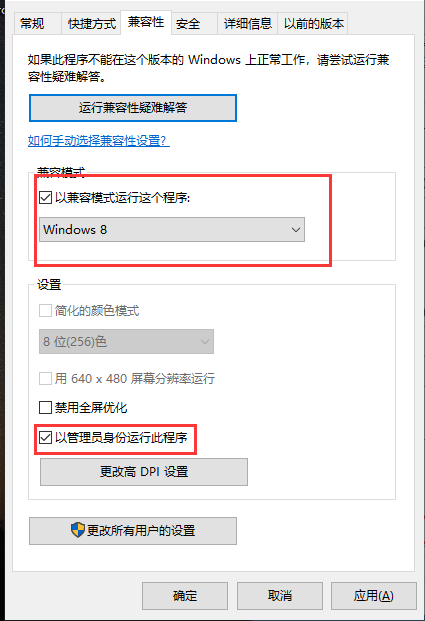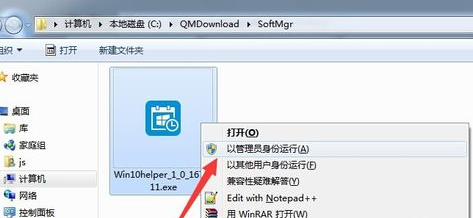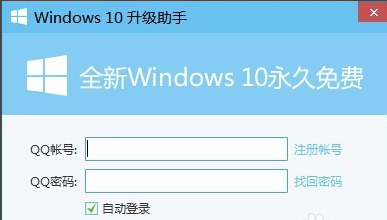Win10升级助手无法运行了怎么办?
使用电脑的人应该都使用过Win10的升级助手,它可以帮助我们对电脑的系统进行升级。当我们想要升级电脑系统Win10升级助手的时候,发现它打不开了,无法运行了,该怎么解决呢? 小编来帮助大家解决Win10升级助手无法运行的问题吧。
具体步骤:
1、有些电脑就会经常出现这些问题,右键点击wn10升级助手的图标,再点击属性。
2、兼容模式,以兼容模式运行这个程序,再把以管理员身份运行这个程序勾上。
3、之后我们点击以管理员的身份运行这个软件。
4、接下来就会弹出win10升级助手的登录界面输入自己的密码和账号就能登入了。
相关文章
- Win10电脑怎么使用自带的功能删除流氓软件?
- 2020免费升级Win10图文教程
- Win10家庭版如何关闭自动更新?Win10家庭版关闭自动更新的方法
- 戴尔电脑Win10如何重装Win7?戴尔电脑Win10重装Win7的方法
- Win10专业版搜索不到共享打印机怎么办?Win10专业版搜索不到共享打印机解决办法
- Win10电脑的微软应用商店打不开怎么解决?
- Win10专业版如何修复Steam磁盘写入错误?
- Win10自动安装软件怎么办?解决Win10自动安装软件方法
- Win10系统广告关不掉怎么办?Win关闭系统广告教程
- 如何关闭Win10系统通知消息栏?
- win10更新失败怎么解决
- Win10关闭自动锁屏还是会锁屏怎么办?
- Win10专业版提示依赖服务或组无法启动怎么解决?
- 如何查看Win10专业版的版本号?查看Win10专业版版本号的方法
- Win10系统屏幕自动息屏怎么办?Win10系统屏幕自动息屏解决教程
- Win10电脑怎么设置U盘启动?